iPhoneをアップデートする際の注意点

「iPhoneのアップデートって何をしているの?」
「どうやってアップデートするのかよくわからない…」
iPhoneを使っていると、定期的にアップデートの通知がきますよね。しかし、何をしているのかわからないという方も意外と多いのではないでしょうか?
アップデートを行わなくてもiPhoneは使用できます。しかし、iPhoneを長く、そして快適に使用するのであれば、アップデートをすることは非常に重要です。
そこで、この記事ではiPhoneのアップデートをするときの注意点とアップデートのやり方について詳しく解説していきます。
この記事を読むことでiPhoneのアップデートの注意点やアップデート手順について理解ができます。ぜひ、参考にしてみてください。
それでは、中古販売のセカスマが詳しく解説をしていきます。
iPhoneのアップデートとは?
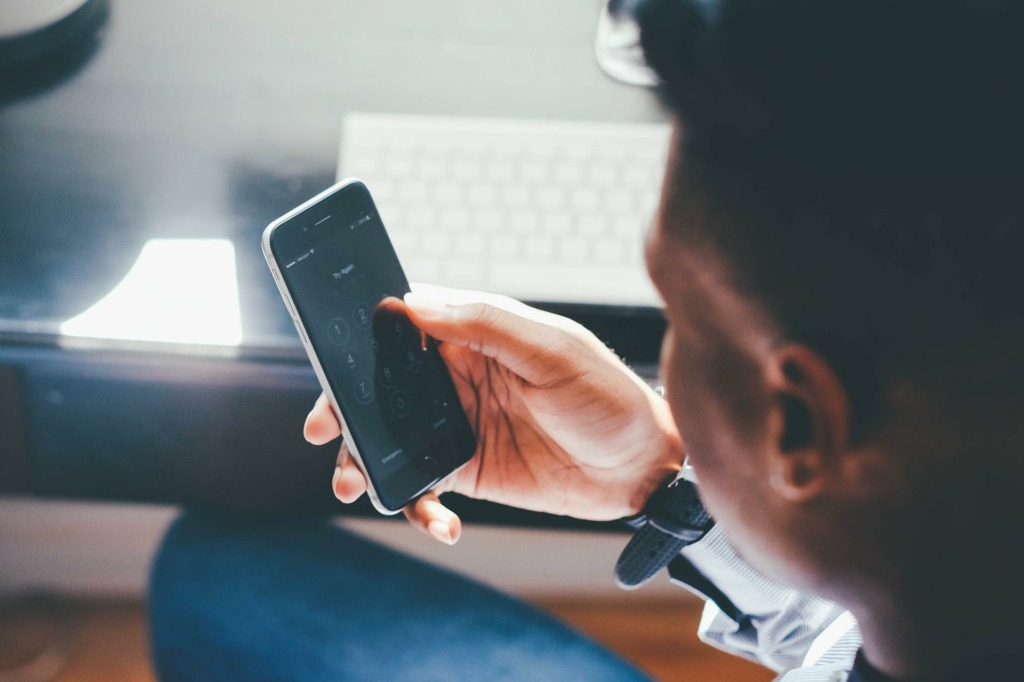
アップデートとは、iPhoneのソフトウェアを最新の状態に書き換える作業のことを言います。
アップデートをすることによって「新機能が追加された」「今まで発生していた不具合が改善された」「ウイルス対策やセキュリティ性能がUPした」などのメリットがたくさんあり、安心・安全にiPhoneを使用することができます。
アップデートをしていない状態でもiPhoneを使い続けることはできますが、アップデートをしないで古いバージョンのままだと不具合が増えたり、新しいウイルスに対処できず感染してしまうなどの危険性があります。
上記のようなリスクに合わないようにするためにもしっかりとアップデートを行い、常に最新の状態にしておくのがオススメです。
iPhoneのアップデートをする方法

では、実際にアップデートの方法について解説をしていきます。簡単な操作でアップデートを行うことは可能です。
【iOSのアップデートをする方法】
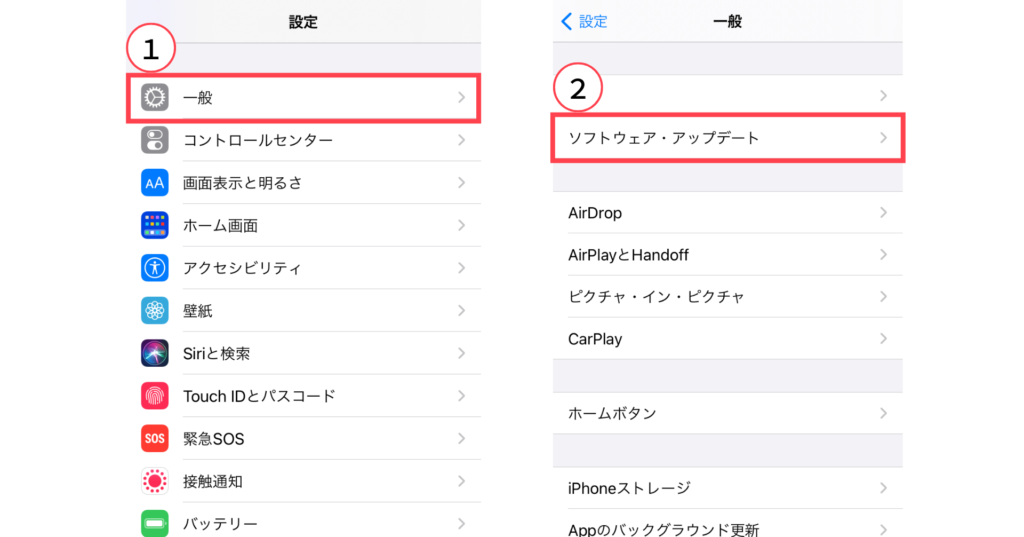
- ホーム画面から「設定」を開く
- 「設定」の中にある「一般」をタップする
- 「ソフトウェアアップデート」をタップする
最新のバージョンならば「お使いのソフトウェアは最新です」と表示され古いと「今すぐインストール」や「ダウンロードとインストール」と表示されますので、タップをしてアップデートを行います。
iPhoneのアップデートを行うときの注意点
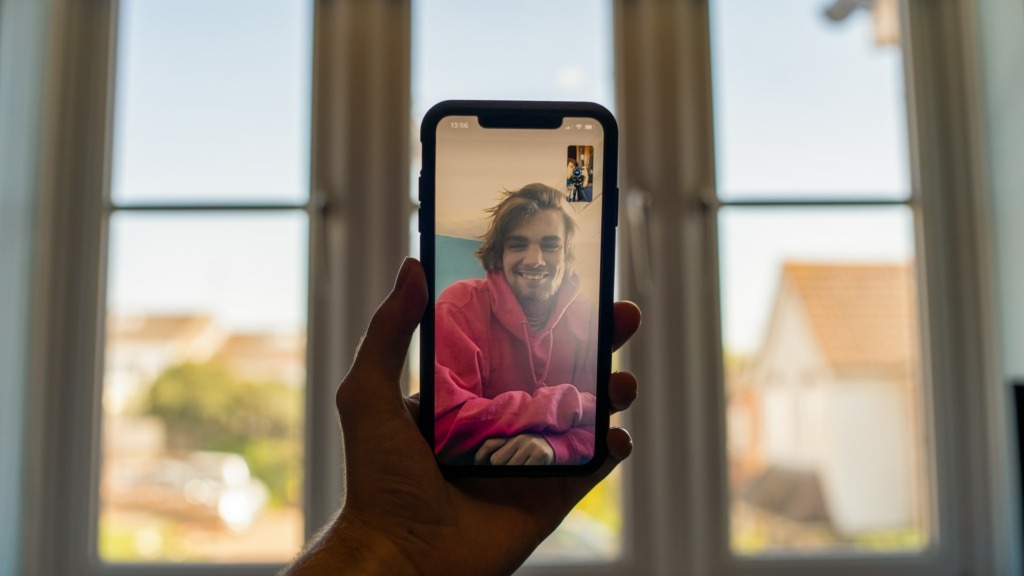
ここまで、アップデートについてと、アップデートを行う方法について解説をしてきましたが、アップデートを行う時に気を付けておきたい注意点があります。
注意点を怠ると最悪の場合はデータの初期化をしないといけなくなる場合もあるのでアップデートの前にはしっかりと確認をしてから実施しましょう。
Wi-Fiに接続をする
iPhoneのアップデートを行う際は、iPhoneをWi-Fiに接続する必要があります。
もし、Wi-Fiが接続されていない、通信状況が不安定な状態でアップデートを開始しても、時間がかかったりうまくいかない場合があります。
そのため、iPhoneのインターネット接続状況を確認してからアップデートを開始するようにしましょう。
確認、設定方法は以下になります
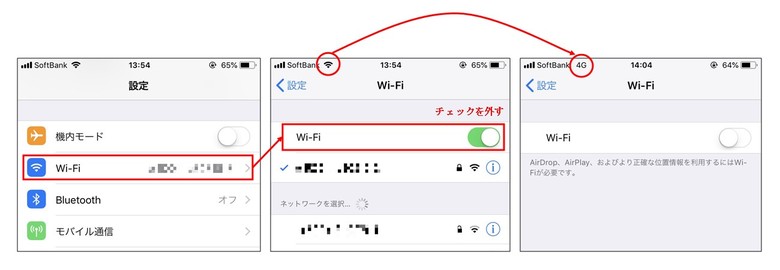
- 「設定」を選び、「Wi-Fi」を選択する
- 「Wi-Fi」のスイッチがONになっていないか確認をする
- スイッチがONになっている場合はスイッチを選び、
- 「Wi-Fi」をOFFにし4Gの表示がされるか確認をする
iPhoneの空き容量を確保する
アップデートに必要なファイルをダウンロードするため、iPhoneの空き容量が少ないとアップデートがうまくできません。
ダウンロードするファイルの大きさは「ソフトウェア・アップデート」の画面で確認できますが、かなりデータ容量が大きいため空き容量をアップデートするデータ以上に確保しておく必要があります。。
もし、アップデートができない場合は、アップデートを行う前に不要なファイルやアプリを削除し、十分な空き容量を確保しておきましょう。
iPhoneの空き容量がどのぐらいなのかは以下の方法で確認することができます。
【内部ストレージの確認方法】
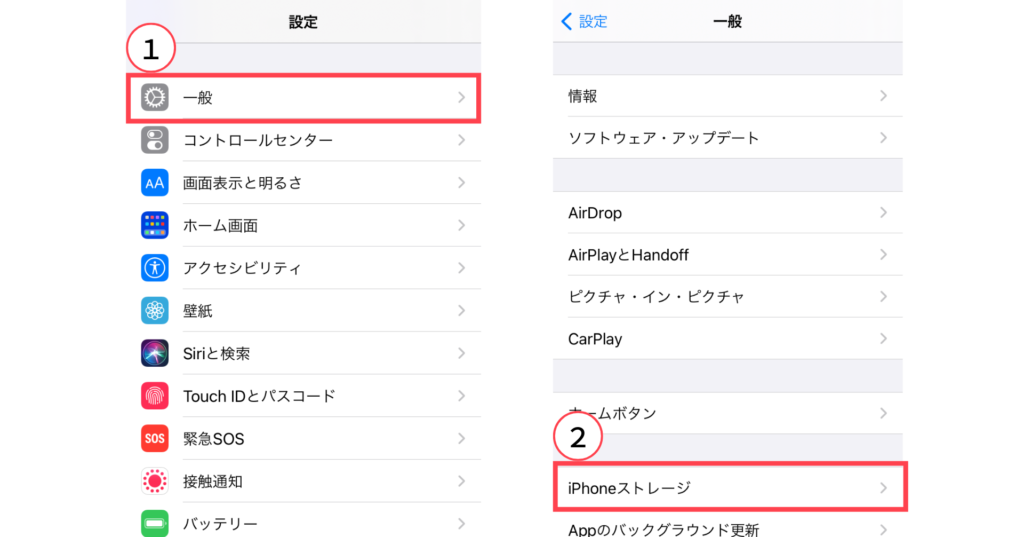
- ホームから「設定」を選択
- 「一般」を選択
- 「iPhoneストレージ」を選択
事前にバックアップをとっておく
アップデートによって不具合が起こった場合やアップデートが途切れて故障してしまった際も、事前にバックアップを取っていれば復元することができます。
アップデートによってどのような不具合が起こるかわからないので、事前にバックアップを取っておくと安心です。
ここでは、iCloudを使ってバックアップをとる方法を説明します。
【バックアップの仕方】
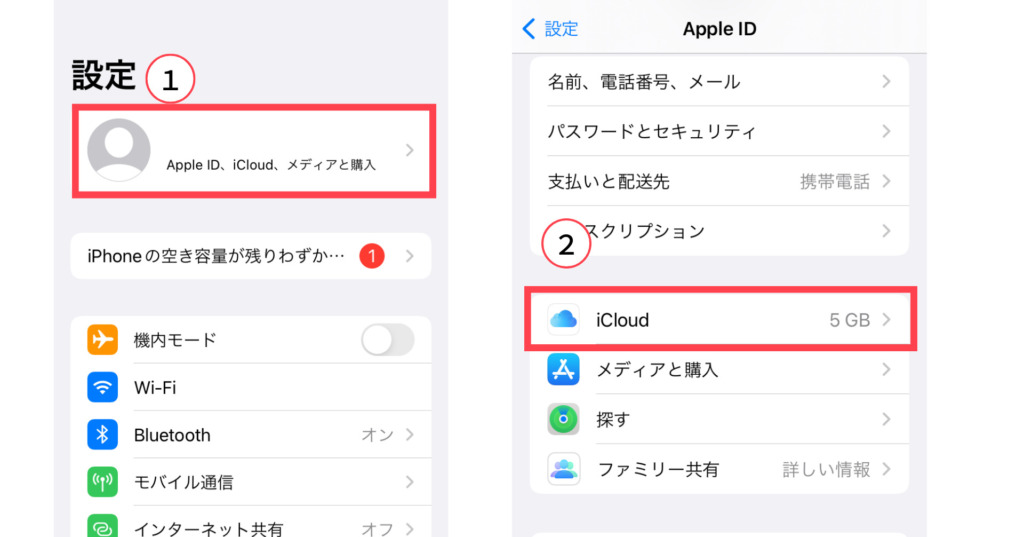
- iPhoneをWi-Fiに接続する
- 設定を選択肢、「AppleID」を選びます
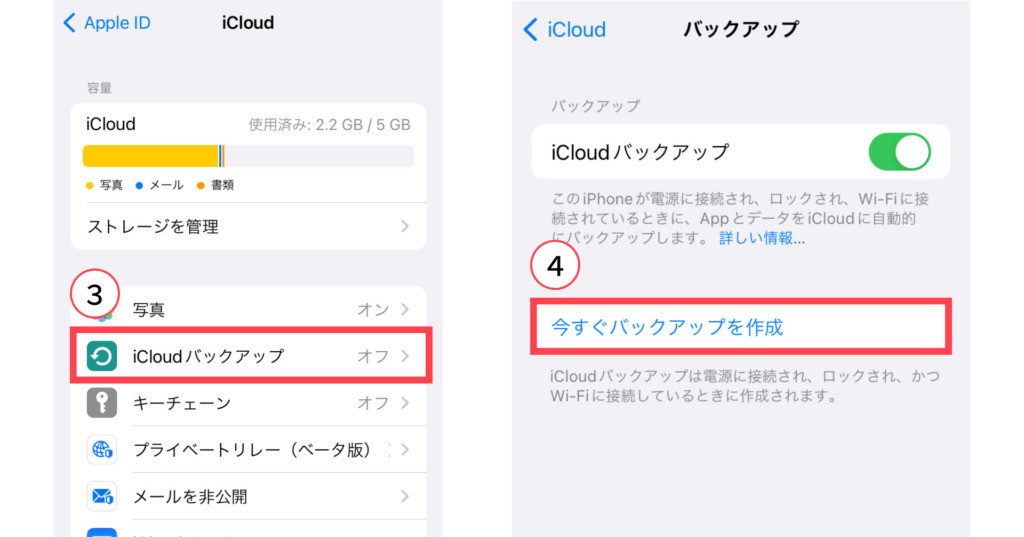
3、 iCloudを開き「iCloudバックアップ」をオンにする
4、 「今すぐパックアップを作成」を選ぶ
バックアップは5GBまで無料です。バックアップをするデータ量を確認し、実行しましょう。また、事前にAppleIDを取得して、設定が必要ですのでお忘れなく。
ここまでiPhoneのアップデートに関する注意点を紹介してきました。
最新の状態にすることを推奨していますが、アップデートに失敗する場合も非常に多く、「ストレージの空き容量不足」や「Wi-Fi接続の切断」が原因で失敗をすることもあります。
先ほど解説した注意点を把握しているだけでもアップデートを失敗する可能性を限りなくゼロに近づけることができるので知ってて損はないでしょう。
特にバックアップを行っておくことは非常に重要で、アップデートに限らず、あらゆる不具合を解消してくれますので安心して使用することができますよ。
中古のiPhoneを購入するならセカスマ
中古販売のセカスマでは様々な機種を取り扱っており、プロ基準の審査に通った「高品質」かつ「低価格」の環境に配慮したリファービッシュ品(調整品)のiPhoneを販売提供しています。
毎年新しいiPhoneが販売されている一方で、古い機種は中古のiPhoneの中にはアップデートに対応していない機種もあります。
そのためにも、しっかりと厳しい審査を通ったiPhoneを販売しているセカスマであれば、購入後の不具合などを抑制することができて安心です。


